
こんにちは、解説ゾロです!
アフィリエイトを始めるには、数多くの広告を扱っているASP(私たちと広告主を繋ぐ会社)に登録すれば、自分のサイトに色々なジャンルの広告を素早く貼ることができます。
もちろん、A8.net ![]() は登録も無料、その後も一切費用はかかりません。そして、何とA8ネットは自分のサイト(ブログ)が無くても、無料のブログに登録が出来ちゃいます。
は登録も無料、その後も一切費用はかかりません。そして、何とA8ネットは自分のサイト(ブログ)が無くても、無料のブログに登録が出来ちゃいます。
A8ネットは、広告主の数もアフィリエイトメディア数も日本最大級の規模で、初心者でも安心のサポート!アフィリエイトを始めるならA8.net ![]() といわれ、ほぼほぼ皆さんがA8ネットには登録をしている代表的なASPです。
といわれ、ほぼほぼ皆さんがA8ネットには登録をしている代表的なASPです。
会社名は、株式会社ファンコミュニケーションズといい、現在は渋谷区に本社を置く、東京証券取引所市場第一部の会社です。ASPの満足度・利用数も11年連続で1位を獲得しています。☟
安心して末永く頑張れそうですね!

A8ネット登録項目の準備
登録にあたり、入力に必要な情報を予めメモして準備しておけば、とってもスムーズに5分で登録ができます。たくさんありそうですが、大したものはないのでご安心下さい。下記に書いておきます。笑!
- メールアドレス=仮登録後にメールが来ますので、使えるメールアドレスをご用意ください。
- A8ネット用の、
①ログインID=6〜20文字の半角英数字
②パスワード=6〜24文字の半角英数字
を決めておいて下さいませ。 - ご本人の住所、氏名、生年月日=これは特に準備しなくても、大丈夫かと。たぶん!
- サイトを持っている方は、
①サイト名
②サイトのURL
③サイト開設日 - サイトが無い場合でもA8.netのファンブログといって、自分のサイトを無料で持てて、そこに登録できます。その場合は、
①サイトのニックネーム
②ファンブログURLの終わりの部分=URL3文字以上30文字以内小文字の半角英数字
③ブログのタイトル=25文字以内
④ブログの紹介文=簡単な100文字以内
を決めて下さい。 - ご本人名義の口座情報(手数料はゆうちょ銀行がおすすめです)ガッポリ報酬の入金用です。笑!通帳を見ながら入力で完璧です。
まず「公式サイト」から始めるのですが、公式サイトを開きますと今ご覧の解説サイトが消えてしまい説明が見れなくなってしまいますので、今ご覧の同じ 【A8ネット登録】初心者も安心の登録画面を見ながら解説をクリックすると新しいタブ(別のページ)でもう1つ開けますので、開いて下さい。
あなたのパソコン画面に同じ内容のページが2つになりますが、1つはこの解説を見る画面で、もう1つは、このページから無料の登録画面(公式サイト)へ行って、手続きをする画面になります。
説明画面と登録画面の両方の画面を1つ1つ見ながら確認して進めることができますので手続きが簡単にできます。
画面が2つ用意ができましたら、A8.netの公式ページ ![]() から登録を、一緒にやりましょ!
から登録を、一緒にやりましょ!
\簡単、5分で登録/
A8.netの申し込みページはこちら ![]()
A8ネット登録
⇩無料の登録は、A8.netの公式ページ ![]() を開いて行います。公式サイトへはこちらの画像からでも、同じA8ネット公式サイトに行けるので、お好きな方をクリックして下さい。
を開いて行います。公式サイトへはこちらの画像からでも、同じA8ネット公式サイトに行けるので、お好きな方をクリックして下さい。
A8ネットの公式サイトを開いたら、
①の「無料登録でアフィリエイトを始める!」をクリックして下さい。⇩
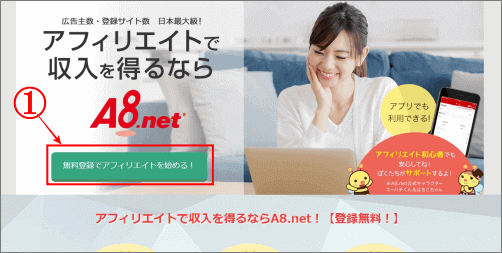
A8ネット仮登録
⇩画面が変わり「メールアドレス登録」の画面のなりますので、
①に、メールアドレスを入力します。アドレスは、コピー&ペーストだと間違わないで入力できます。そして、
②にも、確認用で同じメールアドレスを入力して下さい。入力したら、マウスで下の方にカリカリすると「メディア会員規約」同意の確認のため、
③に、チェックを入れて
④の「私はロボットではありません」にチェックをして、
⑤の「仮登録メールを送信する」をクリックして下さい。⇩
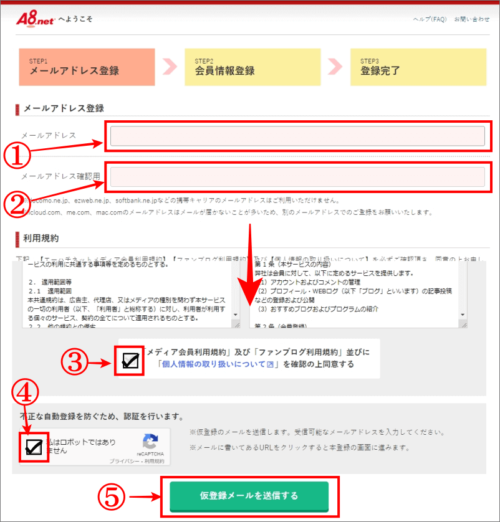
⇩すると、先ほど登録したメールアドレスに「【A8.net】メディア会員登録のご案内」に【登録用URL】が表示されているメールが届きますので、
①の【登録用URL】をクリックして下さい。⇩
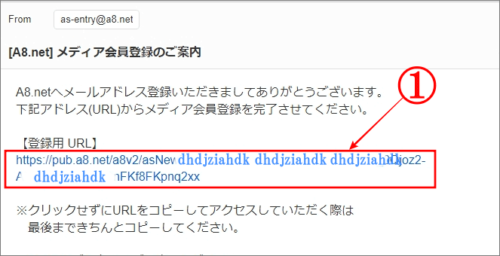
基本情報入力
⇩「基本情報入力」の画面になります。
①は、「ログインID」=6〜20文字の半角英数字
②は、「パスワード」=6〜24文字の半角英数字
②確認用パスワード=上記と同じパスワード
③は、「個人または法人」を選択です。
④は、「氏名」を本名で入力します。
⑤は、「氏名のフリガナ」(カタカナ)を入力です。
⑥は、「登録したメールアドレス」が表示されていると思います。
⑦は、「電話番号」ですが、ハイフンは入れないで入力です。
⑧は、「生年月日」を▼から選択して下さい。
⑨は、「性別」の選択です。
⑩は、「郵便番号」を入れて下さい。
⑪は、「都道府県」を自動で入力されなければ入力して下さい。
⑫も、「市区町村」も自動で入力されなければ入力して下さい。
⑬は、「番地」の入力をします。
⑭は、「マンション名」とかですが、これは任意です。
⑮は、「サイトをお持ちでない方」は、クリックして下さい。
⑯は、「サイトをお持ちの方」は、こちらをクリックです。⇩
\簡単、5分で登録/
A8.netの申し込みページはこちら
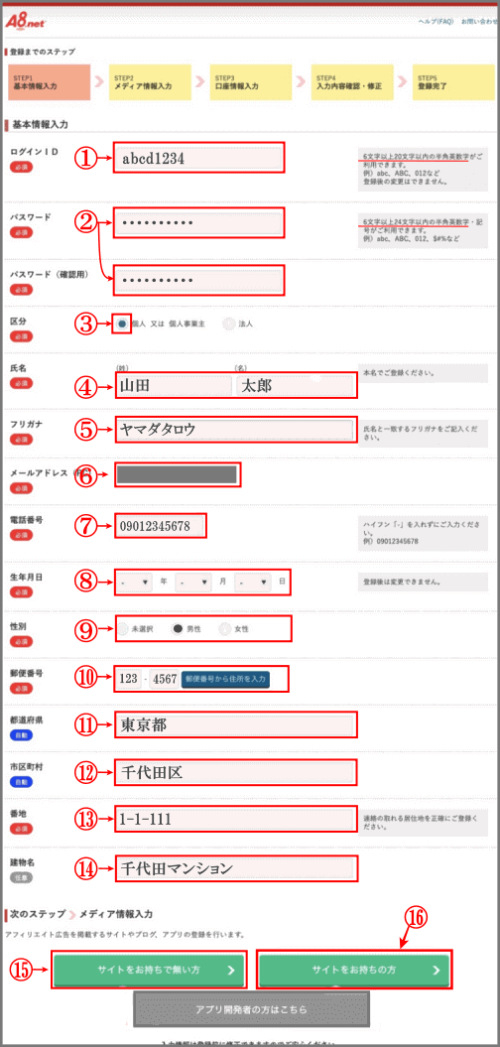
サイトをお持ちで無い方
⇩「サイトをお持ちで無い方」⑮をクリックした方の解説です。(サイトをお持ちの方はこの後に解説します)
①の、「ニックネーム」を入力します。
②は、「ブログのURL」の最後の部分を好きな3文字~30文字以内の小文字の半角英数字から入力して下さい。
③は、「ブログのタイトル」を25文字以内です。
④は、「ブログのカテゴリー」を▼から選択して下さい。
⑤は、「ブログ紹介文」を簡単に100文字以内で入力。
⑥は、「A8登録サイトカテゴリー」を▼から選択して下さい。
⑦は、「口座情報を登録する」をクリックします。入金用の口座情報です。⇩
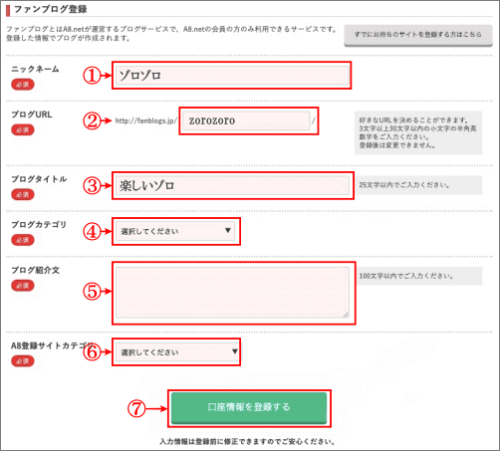
サイトをお持ちの方
⇩次は、「サイトをお持ちの方」⑯をクリックした方の解説です。
①は、「サイト名」です。
②は、「サイトURL」を入力して下さい。
③は、「サイトカテゴリー」を▼から選択して下さい。
④は、「運営媒体」で、サイトかメールマガジンかをチェックします。
⑤は、「サイト開設日」サイトを始めた年月です。
⑥は、「月間の訪問者数」をおおよその数値を▼から選択して下さい。
⑦も、「月間ページビュー数」(PV)を▼から選択して下さい。
⑧は、「サイト紹介文」を簡単に100文字以内で入力して下さい。
⑨の、「口座情報を登録する」をクリックです。⇩
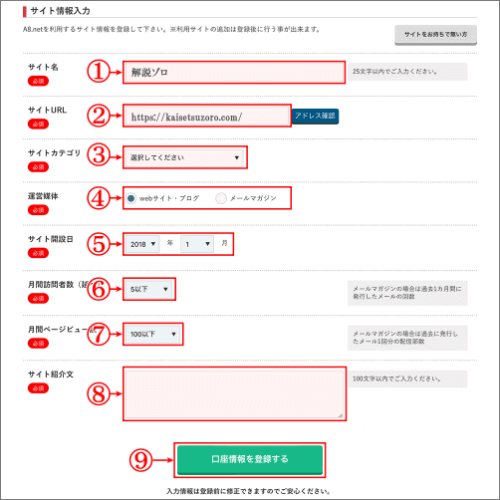
口座情報入力
⇩ここは、サイトをお持ちの方もお持ちで無い方も「同じ口座情報入力」の画面です。手数料がゆうちょ銀行が少ないのでおすすめですので、ゆうちょ銀行登録の解説で進めます。銀行を選択する場合は、
①の、「金融機関」の「その他の銀行」にチェックをして、各項目を入力して下さい。
②は、「記号」を入力=ゆうちょ銀行の場合
③は、「番号」を入力=ゆうちょ銀行の場合
④は、「口座名義人」ですが、入力されていると思います。
⑤入力が出来たら、「確認画面へ」をクリックして下さい。⇩
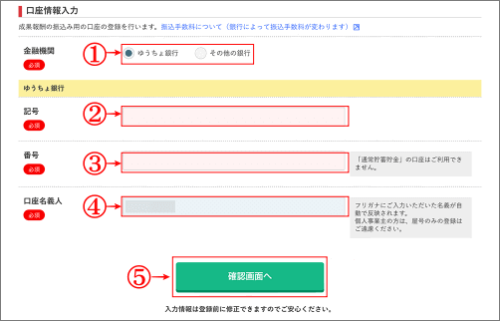
\簡単、5分で登録/
A8.netの申し込みページはこちら ![]()
入力内容確認
⇩「入力内容確認・修正」の画面になりますので、「基本情報」「ブログ情報」「口座情報」と、全ての入力内容を確認をして下さい。⇩
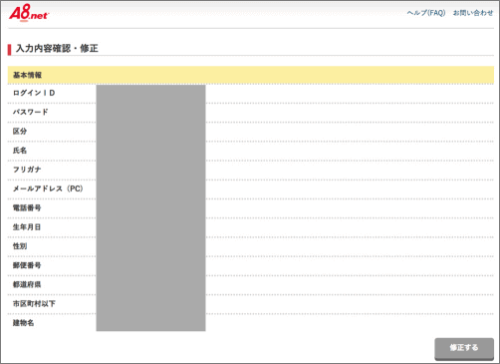
⇩全部の確認ができたら「おすすめブログへの提携申込み」が初めから
①のように、チェックが入っていますので提携したくない広告ならチェックを外して下さい。後からでも提携はできます。最後に、
②の「上記の内容で登録する」をクリックして下さい。⇩
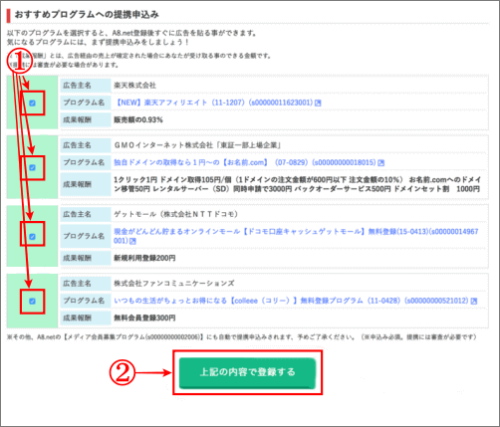
登録完了
⇩これで登録が完了しましたので、【A8.net】メディア登録完了のお知らせのメールが届いて、安心して終了です。⇩
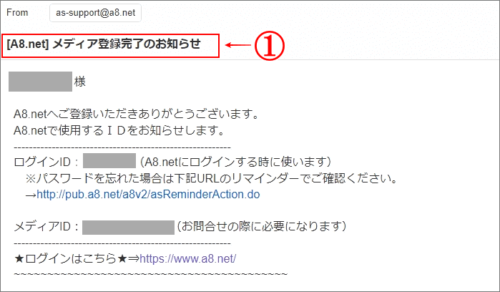
\簡単、5分で登録/
A8.netの申し込みページはこちら
A8ネットにログインして、管理ページを色々いじってみて下さい。色んな広告を探せますので楽しみですね。登録した口座にガッポリ報酬が入りますように!!!お疲れさまでした。
では、また。解説ゾロでした!
もしもアフィリエイトの登録はこちらで詳しく解説しています。初心者も安心|もしもアフィリエイトの登録方法を丁寧に解説



